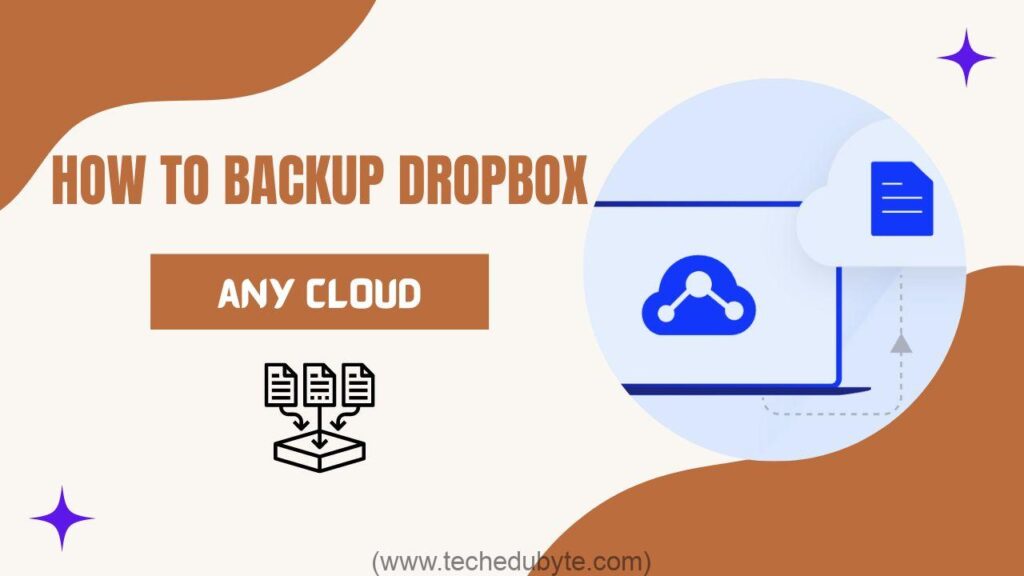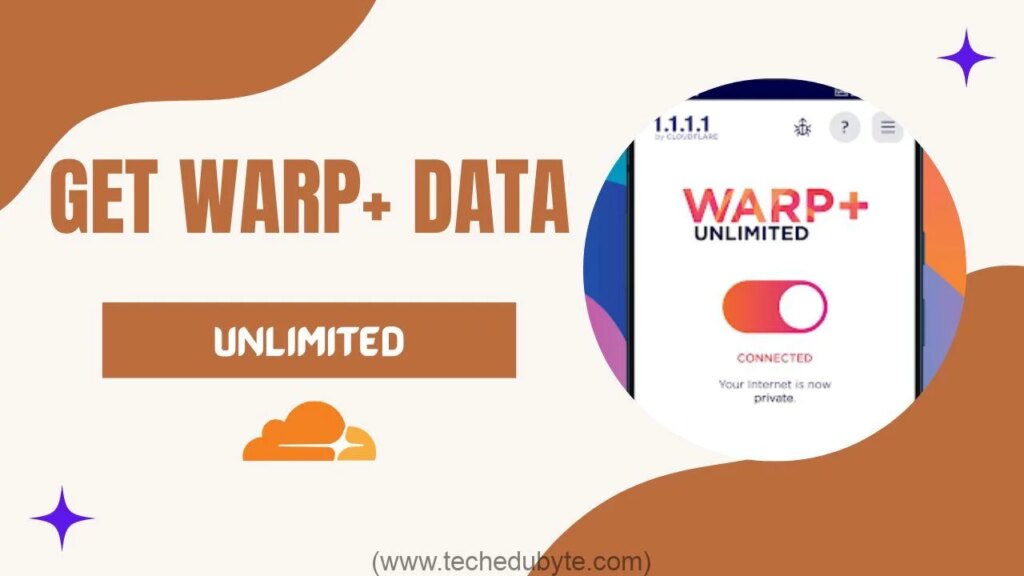[ad_1]
جدول المحتويات
كيف يمكنني عمل نسخة احتياطية من Dropbox بأكمله؟
هل تتساءل عن كيفية عمل نسخة احتياطية من Dropbox الخاص بك؟ على الرغم من أن Dropbox عبارة عن خدمة نسخ احتياطي وتخزين سحابية موثوقة، إلا أن تخزين الملفات على Dropbox فقط يمكن أن يعرض بياناتك للخطر بسبب الأخطاء الفنية والأخطاء البشرية وغيرها من الأحداث غير المتوقعة. لذلك، من المهم عمل نسخة احتياطية من Dropbox الخاص بك. يوصى بعمل نسخة احتياطية من Dropbox على سحابة أخرى، الأمر الذي لا يوفر حماية إضافية لملفات Dropbox الخاصة بك فحسب، بل يوفر أيضًا وصولاً سهلاً إلى بياناتك.
في المحتوى التالي، سنوضح لك كيفية إنشاء نسخة احتياطية من Dropbox بسرعة وسهولة على سحابة أخرى.
حل النسخ الاحتياطي السحابي الاحترافي لـ Dropbox – CPBackup
بدلاً من الاعتماد على النسخ الاحتياطية السحابية التقليدية للتنزيل والتحميل، استخدم أداة احترافية و النسخ الاحتياطي السحابي المجاني يمكن لخدمة مثل SeaBackup أداء هذه المهمة بشكل أكثر كفاءة.
يساعدك برنامج النسخ الاحتياطي السحابي كامل الميزات على نسخ Dropbox احتياطيًا إلى حساب Dropbox آخر، وOneDrive، وGoogle Drive، وFTP/SFTP، والسحابات الأخرى. ومن خلال تسجيل دخول واحد فقط، يمكنك إدارة محركات أقراص سحابية متعددة في مكان واحد. كما أنه يأتي مع وظائف أخرى مفيدة مثل:
- النسخ الاحتياطي التلقائييمكنك إجراء نسخ احتياطي سحابي تلقائي لملفاتك يوميًا أو أسبوعيًا أو شهريًا حسب حاجتك.
- الكمبيوتر إلى النسخ الاحتياطي السحابي: بصرف النظر عن النسخ الاحتياطي السحابي إلى السحابي، فهو يساعدك على عمل نسخة احتياطية لملفات الكمبيوتر والمجلدات والقرص الصلب إلى Dropbox وOneDrive وGoogle Drive وCBackup Cloud.
- شفاء عاجل: باستخدام النسخ الاحتياطي عبر الإنترنت، يمكنك استعادة الموقع الأصلي أو الموقع الجديد بسرعة وفي أي وقت تريد.
- المزامنة من السحابة إلى السحابةتتيح لك هذه الأداة استخدام ميزة المزامنة نقل الملفات السحابيةلذلك، للاحتفاظ بالملفات في مكانين متماثلين دائمًا في الوقت الفعلي.
كيفية عمل نسخة احتياطية من Dropbox إلى سحابة أخرى: الدليل الكامل
يمكنك اتباع التعليمات الموضحة أدناه خطوة بخطوة لإجراء نسخ احتياطي لـ Dropbox إلى سحابة أخرى باستخدام CBackup:
ملحوظةيوفر CBackup تطبيق سطح المكتب بالإضافة إلى النسخ الاحتياطي من السحابة إلى السحابة لتطبيق الويب. نحن هنا نأخذ النسخ الاحتياطي السحابي Dropbox عبر تطبيق سطح المكتب كمثال.
الخطوة 1 قم بالتسجيل للحصول على حساب Cibacap. قم بتحميل وتثبيت برنامج Seacap لسطح المكتب، ثم قم بتسجيل الدخول باستخدام حسابك.
الخطوة 2. انقر تخزين على الشريط الجانبي الأيسر. يختار بصندوق الإسقاط وانقر اسمح الآن اتبع التعليمات لإضافة Dropbox. ثم اضغط أضف سحابة لإضافة سحابة أخرى مثل OneDrive.
الخطوة 3. اذهب إلى دعم، وحدد احفظ السحابة العامة في السحابة العامة.
الخطوة 4 حدد سحابة Dropbox بأكملها أو ملفات/مجلدات Dropbox محددة كدليل مصدر. ثم حدد سحابة مضافة أخرى، هنا OneDrive، كدليل الهدف.
الخطوة 5. انقر ابدأ عملية النسخ الاحتياطي يمكنك بسهولة نسخ Dropbox احتياطيًا إلى سحابة أخرى.
الأسئلة الشائعة حول النسخ الاحتياطي السحابي لـ Dropbox
#1. هل يمكن عمل نسخة احتياطية من Dropbox تلقائيًا؟
بالطبع، يمكنك إعداد نسخ احتياطية تلقائية لـ Dropbox إلى سحابة أخرى باستخدام ميزة الجدولة. فهو يوفر لك أربعة أوضاع نسخ احتياطي مجدولة: مرة واحدة فقط، يوميًا، أسبوعيًا وشهريًا.
#2. كيف يمكنني عمل نسخة احتياطية من Dropbox الخاص بي على OneDrive؟
إذا كان لديك عدد قليل من الملفات أو الملفات الصغيرة التي تريد نسخها احتياطيًا، فيمكنك تنزيلها بسهولة من Dropbox ثم إعادة تحميلها إلى OneDrive. ولكن بالنسبة للنسخ الاحتياطي للملفات أو المجلدات الكبيرة، قد يكون استخدام أداة النسخ الاحتياطي السحابي الاحترافية CBackup هو الحل الأفضل. يمكن أن يكون مفيدًا لتوفير الكثير من وقتك وجهدك.
#3. كيف يختلف النسخ الاحتياطي لـ Dropbox عن التخزين السحابي لـ Dropbox؟
Dropbox Backup هي إحدى ميزات Dropbox المصممة لإنشاء نسخ آمنة وحديثة من الملفات الموجودة على جهاز الكمبيوتر الخاص بك ومحركات الأقراص الخارجية بحيث يكون لديك نسخة احتياطية في حالة فقدان البيانات.
Dropbox عبارة عن وحدة تخزين سحابية مخصصة لتخزين الملفات ومزامنتها عبر الأجهزة، مما يتيح سهولة الوصول إليها ومشاركتها من أي مكان.
كلمات الختام
يوضح ما سبق دليلًا خطوة بخطوة حول كيفية عمل نسخة احتياطية من Dropbox الخاص بك على سحابة أخرى. يعد حفظ النسخ الاحتياطية على Google Drive أو OneDrive أو السحابة أمرًا سهلاً مع خدمة النسخ الاحتياطي السحابية الآمنة C Backup. بالإضافة إلى ذلك، تم تجهيز هذه الأداة المساعدة لنسخ الملفات أو مزامنتها مع Dropbox بالإضافة إلى السحابات الأخرى من جهاز الكمبيوتر الخاص بك أو محركات الأقراص الثابتة الخارجية.
احصل على أداة النسخ الاحتياطي متعددة الوظائف هذه وستسهل عليك إجراء نسخ احتياطي للملفات السحابية وكذلك البيانات المحلية الآن.
[ad_2]